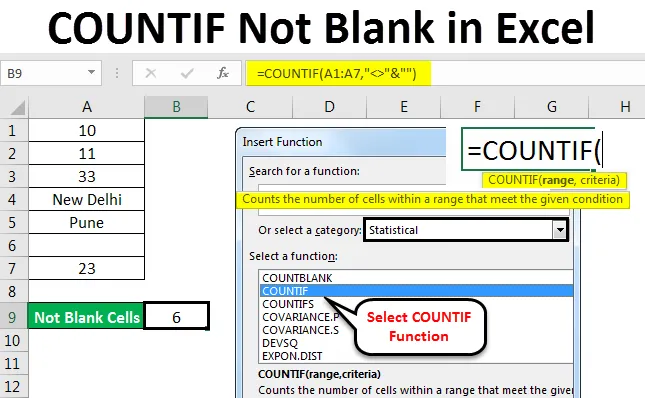
Екцел ЦОУНТИФ није празан (садржај)
- ЦОУНТИФ није празан у Екцелу
- Синтакса за ЦОУНТИФ није празна у Екцелу
- Како се користи ЦОУНТИФ није празан у Екцелу?
ЦОУНТИФ није празан у Екцелу
ЦОУНТИФ Нот Бланк функција користи се за бројање било ког дефинисаног броја / распона текста било колоне без обзира на празну ћелију. Ово постаје могуће само употребом функције ЦОУНТИФ која следи дефинисане критеријуме да би се добио жељени излаз.
Синтакса за ЦОУНТИФ није празна у Екцелу
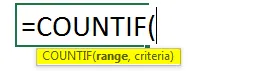
ЦОУНТИФ (домет, критеријуми)
Синтакса за ЦОУНТИФ функцију укључује 2 параметра која су следећа:
Распон = То је распон који требамо одабрати одакле ћемо бројати.
Критеријуми = Критеријуми би требало да буду било која тачна реч или број који морамо да рачунамо.
Повратна вредност ЦОУНТИФ у Екцелу је позитиван број. Вредност може бити једнака нули или не-нула.
Како се користи?
Кориштење Екцела Цоунтиф Нот Бланк је врло једноставно. Овде ћемо видети како се користи функција ЦОУНТИФ да би се утврдило колико ћелија није празно на Екцел листу. Да разумемо како функционише функција ЦОУНТИФ у Екцелу помоћу неких доњих примера.
Овде можете преузети овај Екцел ЦОУНТИФ Нот Бланк Темплате - Екцел ЦОУНТИФ Нот Бланк ТемплатеЦОУНТИФ није празан у Екцелу - Пример бр. 1
Имамо мали број података о неком случајном тексту и бројевима у колони. И ова колона такође има празну ћелију. Сада је за велику количину података веома тешко рачунати ћелију без празних ћелија. Дакле, применићемо функцију ЦОУНТИФ уз комбинацију критеријума који омогућава формули занемарити празно и дати укупан број ћелија што има неку вредност.
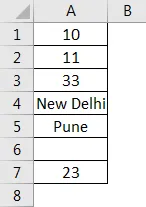
Као што видимо на горњем снимку слике, у колони А имамо податке почевши од А2 до А7, а празна ћелија је између А6. Сада да бројите укупне ћелије, али не и празне, користите ЦОУНТИФ. За то идите у било коју ћелију у којој желите видети излаз и кликните на фк (картицу за уметање функција у екцел), као што је приказано у наставку.

Ова фк картица доступна је одмах испод траке са менијима . Једном када кликнемо на њега, добићемо оквир Инсерт Фунцтион, где има све уграђене функције које Мицрософт обезбеђује у ћелији. Потражите функцију ЦОУНТИФ померањем горе и доле, а затим кликните на Ок, као што је приказано на слици екрана.
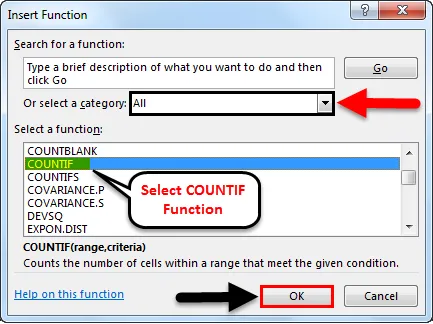
Као што можемо видети у горњем пољу Уметање функције, постоји картица под називом Или одаберите категорију која у себи садржи све категорије за дефинисане функције. Одавде се можемо кретати до избора свих опција као што је приказано на горњем снимку слике или можемо одабрати категорију статистика, где ћемо пронаћи ЦОУНТИФ функцију као што је приказано на слици доле. А затим кликните на Ок.
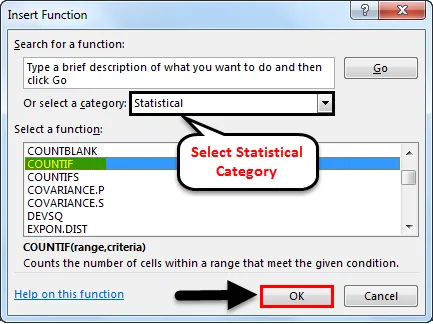
Једном када кликнемо на Ок, појавиће се други оквир Функције Аргумент, где ћемо морати да дефинишемо опсег и критеријуме. Овде смо одабрали опсег од А2 до А7 и Критерије као „„ & ““, што значи да ћелија која садржи вредност већу и мању од било које празне вредности треба да се рачуна. И кликните на Ок.
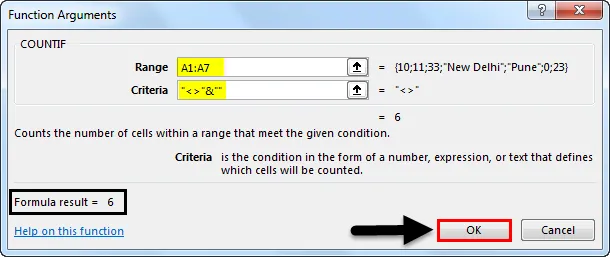
Критеријуми могу бити било који, али за не-празну ћелију морамо одабрати ћелију чија је вредност већа или мања од празне. За то смо користили „” & ””
Ако су критеријуми које смо дефинисали тачни, тада ће поље „Аргумент за функцију“ сам приказати излаз у пољу као што је приказано горе у доњој левој страни оквира. Као што показује резултат нашег дефинисаног распона и критеријума као 6.
Такође на доњем снимку екрана добили смо број ћелија које нису празне као 6 . Како је ћелија А6 празна, тако је ЦОУНТИФ занемарио ту празну ћелију и дао излаз преосталог броја ћелија који има неку вредност (број или текст).
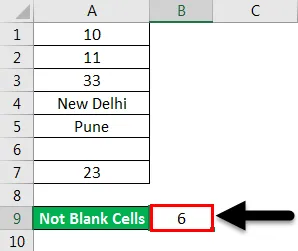
ЦОУНТИФ није празан у Екцелу - Пример бр. 2
Постоји још један начин коришћења ЦОУНТИФ нот бланк, који броји све одабране ћелије, али не и празне, директним уређивањем ћелије. За то пређите на режим уређивања било које ћелије и притисните једнак знак „=“ који ће омогућити све уграђене функције екцела. Тамо укуцајте ЦОУНТИФ и изаберите га, као што је приказано на слици испод.
Притиском на „=“ (знак једнакости) у било којој ћелији омогућују се све функције које су доступне у Екцелу. Чак и ако упишемо селективне речи (рецимо „Броји“) као што је приказано на слици екрана испод, то ће дати све могуће функције које су на располагању за употребу. Одатле такође можемо одабрати функцију према нашем захтеву.
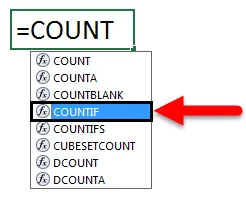
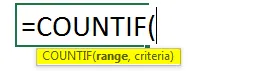
Као што можете видети на горњем снимку екрана, функција ЦОУНТИФ има распон и критеријуме за доделу, што је такође било тамо у претходном примеру. Тако ћемо доделити исти распон као А2 до А7 и критеријуме као „” & ””, као што је приказано у наставку.
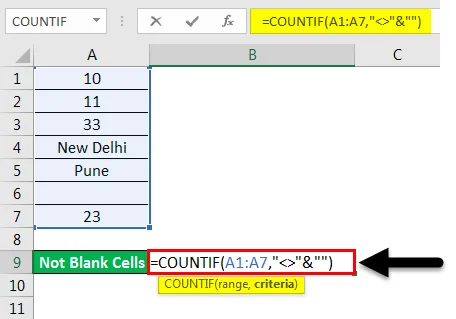
И притисните тастер Ентер. Добићемо број ћелија које имају вредност, а то је „6“, али смо одабрали укупно 7 ћелија, укључујући ћелију А6 која је празна. Овде такође ЦОУНТИФ функције броје укупне ћелије које нису празне.
Али ако поставимо нетачне критеријуме, можда ћемо добити поруку о грешци, која ће објаснити настали проблем, као што је приказано на снимку слике испод. Овде смо ради тестирања уклонили „” (обрнути зарез) из Критеријума и добили смо грешку.
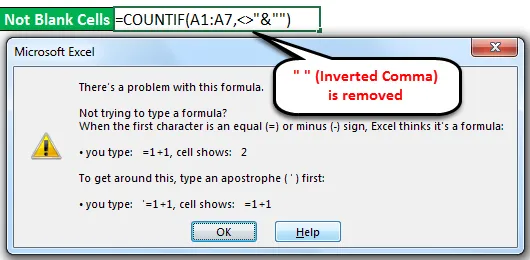
Ако не знамо како да решимо грешку, тада можемо да кликнемо на дугме Помоћ, приказано на слици екрана испод, што ће нас директно одвести до прозора помоћи Мицрософт Екцел-а, који ће упутити исправне аргументе функција.
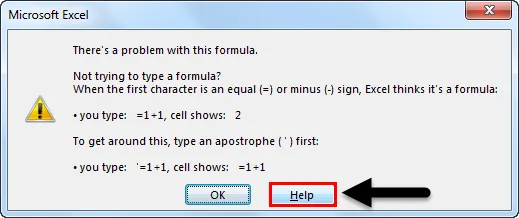
Белешка:
- „„ (Инвертед Цомма) у функцији екцел користи се када постоји било који текст или треба да се забележи празна ћелија. Ево Да ли се текст и "" заједно користе за хватање ћелије која има било коју вредност, али није празна.
- Коришћењем „ и“ у формули можемо додати више критеријума према нашем захтеву.
Предности Екцела ЦОУНТИФ нису празни у Екцелу
- За велике скупове података, где примјена филтера траје толико времена, употреба функције Екцел Цоунтиф Нот Бланк је корисна и штеди време за бројање ћелија које нису празне.
- Даје тренутни и тачан резултат.
- ЦОУНТИФ формула је потпуно аутоматска, лака и тренутна за употребу.
- То је врло корисно у рачуноводственом раду.
Ствари које треба запамтити
- Увек проверите податке да ли је премештен излаз другог извора. Постоје неке шансе да подаци могу садржавати празне ћелије са скривеним вредностима. У том случају, филтрирајте празну ћелију и избришите вредности ћелије како бисте избегли погрешан излаз.
- Увек откачите лист или колону да бисте добили тачан резултат.
Препоручени чланци
Ово је водич за ЦОУНТИФ Нот празно у Екцелу. Овде смо расправљали о томе како да користимо функцију ЦОУНТИФ за рачунање ћелија Нот Бланк (Више празних ћелија), заједно са практичним илустрацијама и преузети екцел предложак. Можете и да прођете кроз друге наше предложене чланке -
- Како се користи ЦОУНТИФ Екцел функција?
- Водич кроз ЦОУНТИФ са више критеријума
- Нису једнаке функцији у Екцелу
- Како бројати редове у Екцелу?